效果如图:
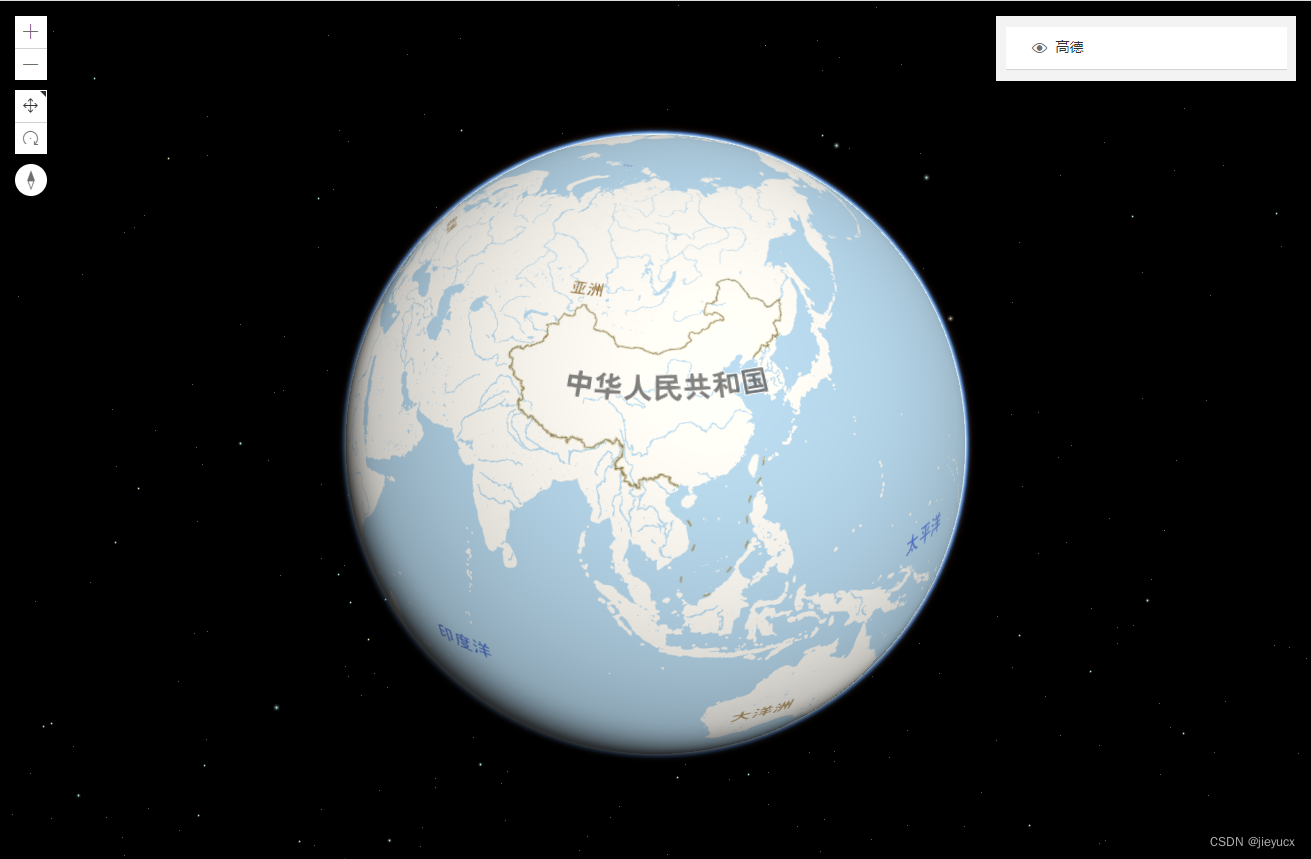
一、创建自定义切片层
要创建自定义图块层,您必须调用BaseTileLayer类的createSubclass()方法。命名自定义层为TintLayer
由于这一层需要知道在哪里访问预定义的图块,我们将创建一个属性。应用程序将为图层提供值,图层将从生成的 URL 中获取切片。然后在显示每个图像之前将差异混合操作应用于 Stamen 块。我们将在该层上创建一个属性,以便应用程序可以指定一种颜色,该颜色将用于混合操作
const TintLayer = BaseTileLayer.createSubclass({
// 设置特定于此图层的特性
properties: {
// tile的url,由应用程序提供
urlTemplate: null,
// 更改图层颜色
tint: {
value: null,
type: Color
}
}
});
可以通过两种不同的方式扩展 BaseTileLayer:
- 请求图块,因为它们是从数据源预定义的
- 图像或数据需要在视图中显示之前进行预处理
二、请求图块
要请求从数据源预定义的图像,请覆盖getTileUrl()方法,以便它返回给定级别、行和列的所请求图块的 URL。
const MyCustomTileLayer = BaseTileLayer.createSubclass({
properties: {
urlTemplate: null
},
// 重写getTileUrl()
// 为LayerView提供的给定级别、行和列生成tile url
getTileUrl: function(level, row, col) {
return this.urlTemplate
.replace("{z}", level)
.replace("{x}", col)
.replace("{y}", row);
}
});
三. 图像或数据在视图中显示之前需要进行预处理
如果数据或图块需要在显示前进行预处理,则覆盖fetchTile()方法。图像和颜色混合后,最终结果将显示在视图中
const TintLayer = BaseTileLayer.createSubclass({
properties: {
urlTemplate: null,
tint: {
value: null,
type: Color,
},
},
//为LayerView提供的给定级别、行和列生成tile url
getTileUrl: function (level, row, col) {
return this.urlTemplate.replace("{z}", level).replace("{x}", col).replace("{y}", row);
},
// 此方法获取指定级别和大小的瓦片
// 重写此方法以处理从服务器返回的数据
fetchTile: function (level, row, col, options) {
// 调用getTileUrl()方法来构造tiles的URL
// 对于LayerView提供的给定级别、行和列
const url = this.getTileUrl(level, row, col);
// 基于生成的url请求平铺
// the signal option 确保废弃的请求被中止
return esriRequest(url, {
responseType: "image",
signal: options && options.signal,
}).then(
function (response) {
// esri请求解析成功时
// 从响应中获取图像
const image = response.data;
const width = this.tileInfo.size[0];
const height = this.tileInfo.size[0];
// 使用二维渲染上下文创建画布
const canvas = document.createElement("canvas");
const context = canvas.getContext("2d");
canvas.width = width;
canvas.height = height;
// 将应用程序提供的色调应用于画布
if (this.tint) {
// 获取一个rgba形式的CSS颜色字符串,表示tint color实例.
context.fillStyle = this.tint.toCss();
context.fillRect(0, 0, width, height);
// 在画布和steman平铺之间应用“差异”混合操作。差值混合操作从顶层(瓦片)中减去底层(画布),或者反过来总是得到一个正值
context.globalCompositeOperation = "difference";
}
//将混合图像绘制到画布上。
context.drawImage(image, 0, 0, width, height);
return canvas;
}.bind(this)
);
},
});
四、使用自定义切片层
// 创建TintLayer的新实例并设置其属性
let jianyueTileLayer = new TintLayer({
urlTemplate: "http://webst01.is.autonavi.com/appmaptile?style=7&x={x}&y={y}&z={z}",
title: "高德",
});
// 将自定义平铺层的新实例添加到地图
const map = new Map({
layers: [jianyueTileLayer],
});
// 创建新的场景视图并添加贴图
const view = new SceneView({
container: "viewDiv",
map: map,
center: [0, 30],
zoom: 3,
environment: {
lighting: {
type: "virtual",
},
},
});
五、完整代码如下:
<html lang="en">
<head>
<meta charset="utf-8" />
<meta name="viewport" content="initial-scale=1,maximum-scale=1,user-scalable=no" />
<title>Custom TileLayer</title>
<style>
html,
body,
#viewDiv {
padding: 0;
margin: 0;
height: 100%;
width: 100%;
}
</style>
<link rel="stylesheet" href="https://js.arcgis.com/4.26/esri/themes/light/main.css" />
<script src="https://js.arcgis.com/4.26/"></script>
<script>
require([
"esri/Map",
"esri/request",
"esri/Color",
"esri/views/SceneView",
"esri/widgets/LayerList",
"esri/layers/BaseTileLayer",
], (Map, esriRequest, Color, SceneView, LayerList, BaseTileLayer) => {
// *******************************************************
// 自定义图层类代码
// 创建一个BaseTileLayer的子类
// *******************************************************
const TintLayer = BaseTileLayer.createSubclass({
properties: {
urlTemplate: null,
tint: {
value: null,
type: Color,
},
},
//为LayerView提供的给定级别、行和列生成tile url
getTileUrl: function (level, row, col) {
return this.urlTemplate.replace("{z}", level).replace("{x}", col).replace("{y}", row);
},
// 此方法获取指定级别和大小的瓦片
// 重写此方法以处理从服务器返回的数据
fetchTile: function (level, row, col, options) {
// 调用getTileUrl()方法来构造tiles的URL
// 对于LayerView提供的给定级别、行和列
const url = this.getTileUrl(level, row, col);
// 基于生成的url请求平铺
// the signal option 确保废弃的请求被中止
return esriRequest(url, {
responseType: "image",
signal: options && options.signal,
}).then(
function (response) {
// esri请求解析成功时
// 从响应中获取图像
const image = response.data;
const width = this.tileInfo.size[0];
const height = this.tileInfo.size[0];
// 使用二维渲染上下文创建画布
const canvas = document.createElement("canvas");
const context = canvas.getContext("2d");
canvas.width = width;
canvas.height = height;
// 将应用程序提供的色调应用于画布
if (this.tint) {
// 获取一个rgba形式的CSS颜色字符串,表示tint color实例.
context.fillStyle = this.tint.toCss();
context.fillRect(0, 0, width, height);
// 在画布和steman平铺之间应用“差异”混合操作。差值混合操作从顶层(瓦片)中减去底层(画布),或者反过来总是得到一个正值
context.globalCompositeOperation = "difference";
}
//将混合图像绘制到画布上。
context.drawImage(image, 0, 0, width, height);
return canvas;
}.bind(this)
);
},
});
let jianyueTileLayer = new TintLayer({
urlTemplate: "http://webst01.is.autonavi.com/appmaptile?style=7&x={x}&y={y}&z={z}",
title: "高德",
});
// 将自定义平铺层的新实例添加到地图
const map = new Map({
layers: [jianyueTileLayer],
});
// 创建新的场景视图并添加贴图
const view = new SceneView({
container: "viewDiv",
map: map,
center: [0, 30],
zoom: 3,
environment: {
lighting: {
type: "virtual",
},
},
});
// 创建图层列表小部件
const layerList = new LayerList({
view: view,
});
view.ui.add(layerList, "top-right");
});
</script>
</head>
<body>
<div id="viewDiv"></div>
</body>
</html>























 1469
1469











 被折叠的 条评论
为什么被折叠?
被折叠的 条评论
为什么被折叠?










